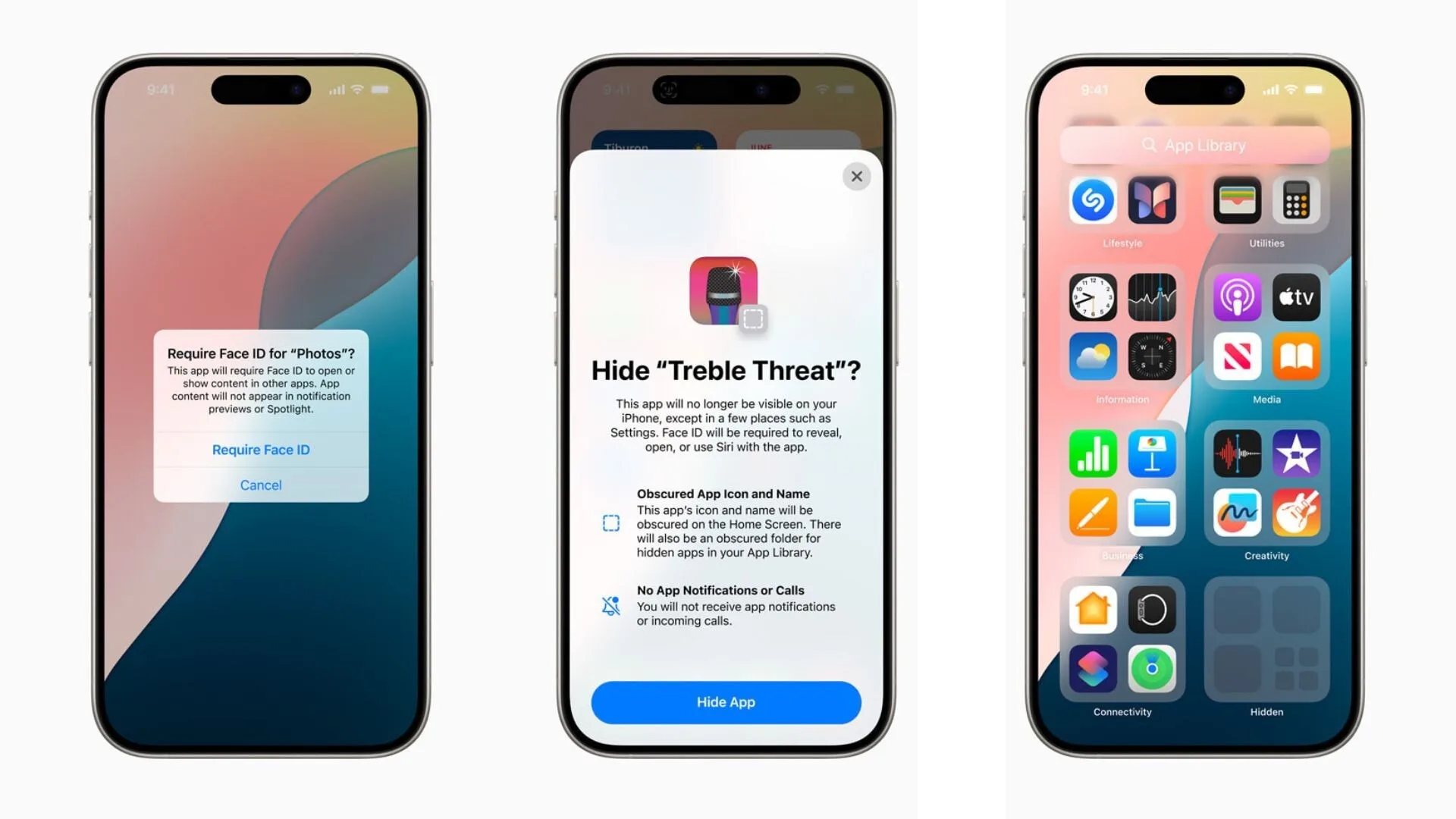Avec la sortie prochaine d’iOS 18, une nouvelle fonctionnalité très attendue par les utilisateurs d’iPhone sera enfin disponible. En effet, si vous êtes développeur ou si vous utilisez la version bêta d’iOS 18.1, vous avez peut-être déjà expérimenté la possibilité de verrouiller vos applications avec Face ID.
Cette fonctionnalité, qui ajoute un niveau supplémentaire de sécurité, permettra aux utilisateurs de protéger leurs applications sensibles en les verrouillant derrière leur visage. Mais ce n’est pas tout : vous pourrez également cacher l’icône de l’application de l’écran d’accueil, rendant ainsi son accès encore plus discret.
Comment ça marche ?
Le processus est simple et intuitif. Voici les étapes pour activer cette fonctionnalité sur votre iPhone :
- Choisissez l’application à protéger : Il est recommandé de sélectionner une application contenant des informations sensibles, comme une application bancaire ou de trading.
- Verrouillage avec Face ID : Depuis l’écran d’accueil, appuyez longuement sur l’icône de l’application que vous souhaitez verrouiller. Une option « Exiger Face ID » apparaîtra. Cliquez dessus et vous verrez trois choix : Exiger Face ID, Masquer et exiger Face ID, Annuler.
- Sélectionnez l’option appropriée : En choisissant « Exiger Face ID », vous protégerez l’application de toute personne tentant d’y accéder sans votre autorisation. Pour une sécurité maximale, l’option « Masquer et exiger Face ID » est disponible. Cette dernière option cachera l’icône de l’application de l’écran d’accueil et la déplacera dans le dossier des applications cachées de la bibliothèque d’applications. Vous devrez utiliser Face ID pour la faire réapparaître.
Ce qu’il faut savoir sur la fonction « Masquer et exiger Face ID »
Si vous optez pour cette option, l’application sera non seulement protégée par Face ID, mais elle sera également dissimulée sur votre appareil. Voici quelques points importants à noter :
- Pas de notifications : Une fois l’icône cachée, vous ne recevrez plus de notifications, appels ou alertes de cette application.
- Pas d’apparition dans les suggestions de Siri : L’application ne figurera plus dans les suggestions intelligentes de Siri, ajoutant ainsi un niveau supplémentaire de discrétion.
Comment désactiver cette protection ?
Pour retirer cette protection, il vous suffit de suivre les étapes suivantes :
- Désactiver Face ID pour une application : Appuyez longuement sur l’icône de l’application et sélectionnez « Ne pas exiger Face ID ». L’application redeviendra accessible sans vérification par Face ID.
- Faire réapparaître une application cachée : Rendez-vous dans la bibliothèque d’applications sur la dernière page de votre écran d’accueil. Dans le dossier « Cachées », utilisez Face ID pour afficher toutes les applications que vous avez protégées et cachées. Pour les faire réapparaître sur votre écran d’accueil, appuyez longuement sur l’icône de l’application et sélectionnez « Ajouter à l’écran d’accueil ».
Protégez vos données sensibles
Si vous partagez régulièrement votre iPhone ou si vous le laissez sans surveillance, cette nouvelle fonctionnalité d’iOS 18 est une excellente solution pour protéger vos informations confidentielles. Elle vous permet de contrôler l’accès à vos applications sensibles et d’éviter que des personnes malintentionnées n’y accèdent sans votre autorisation.
Note : Cette fonctionnalité sera disponible pour tous les utilisateurs dès la sortie d’iOS 18, prévue dans quelques semaines. Si vous êtes impatient, vous pouvez déjà tester cette fonctionnalité en installant la version bêta d’iOS 18.1. Pour les détenteurs d’un iPhone 15 Pro ou iPhone 15 Pro Max, cette version bêta inclut également des fonctionnalités d’Apple Intelligence, un avant-goût de l’initiative d’intelligence artificielle d’Apple.